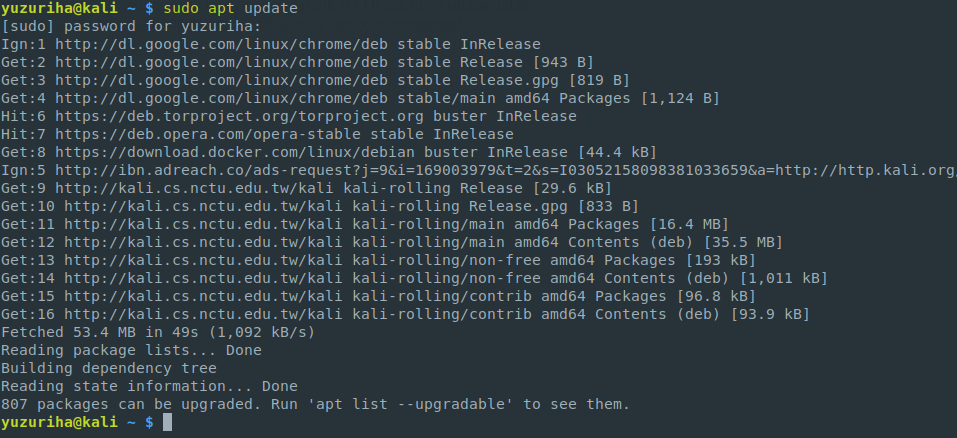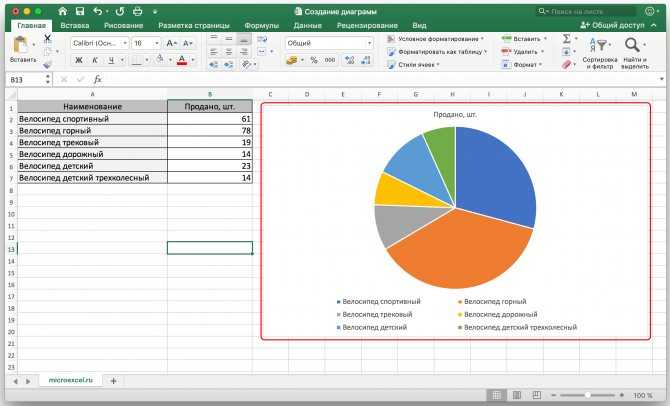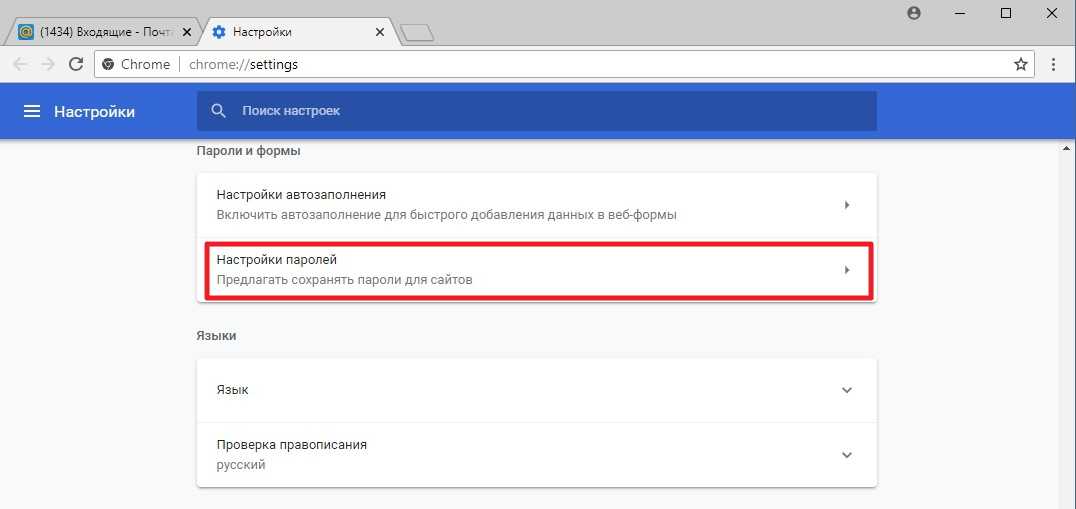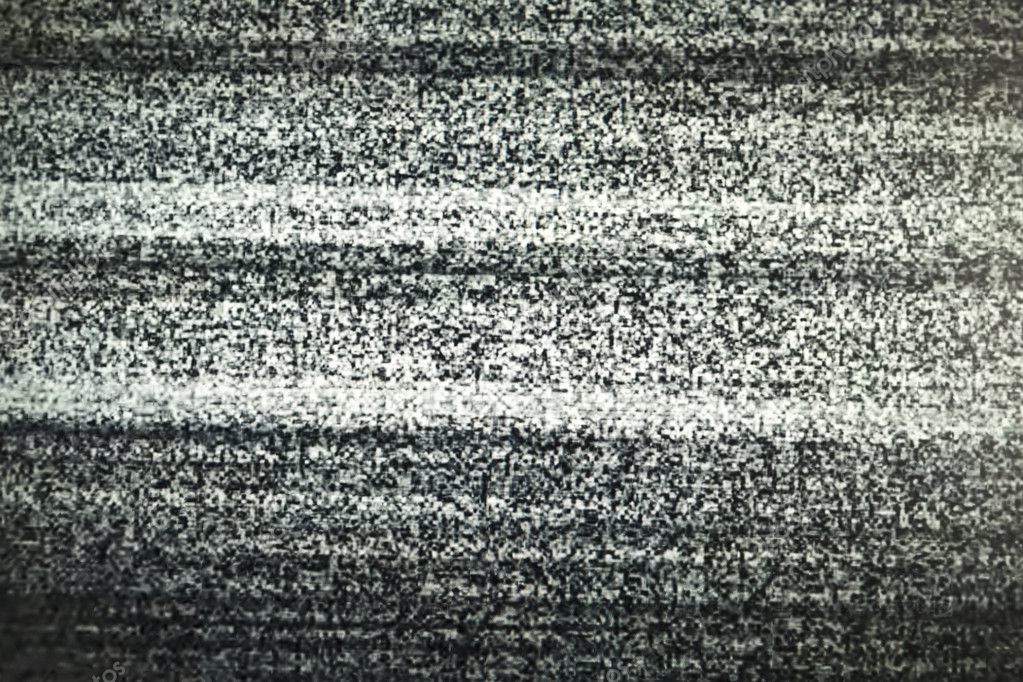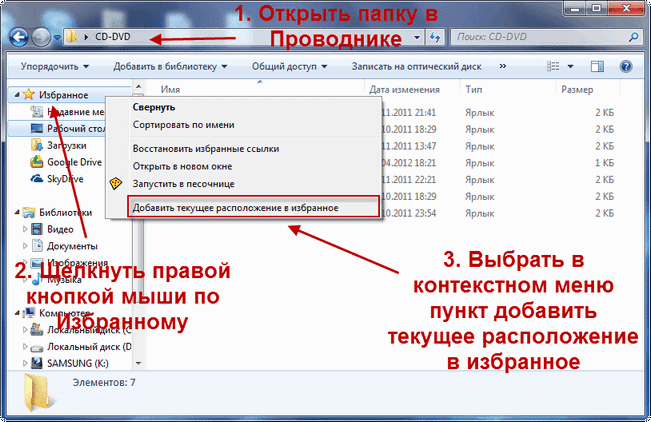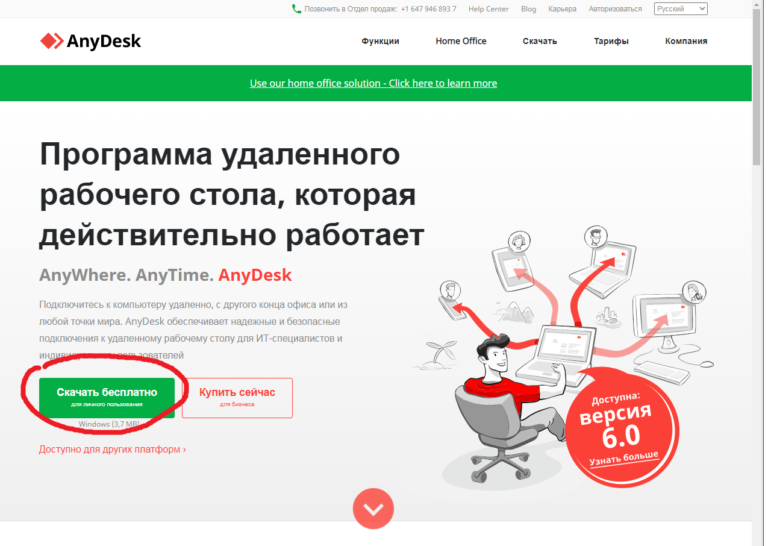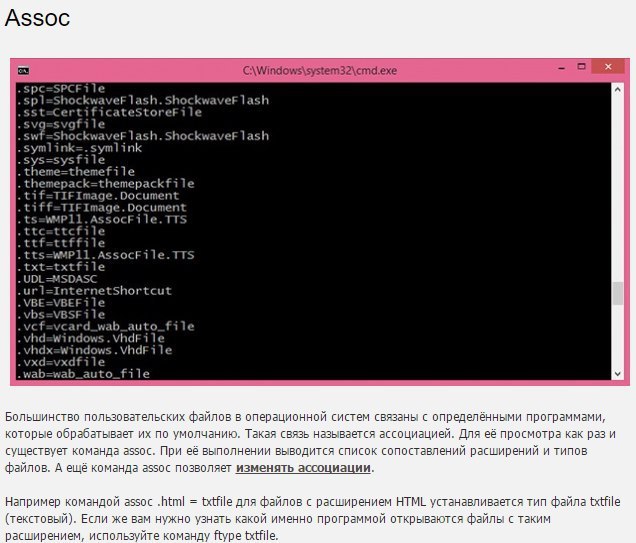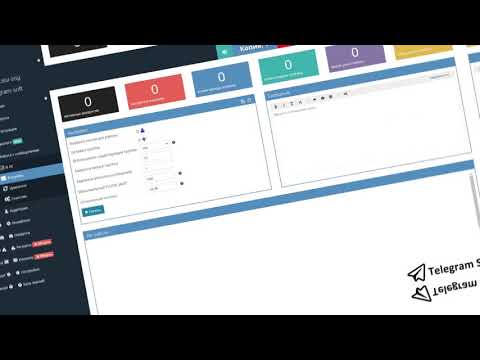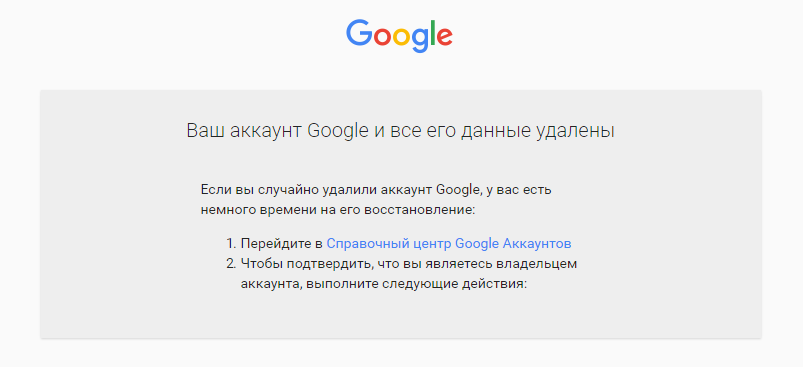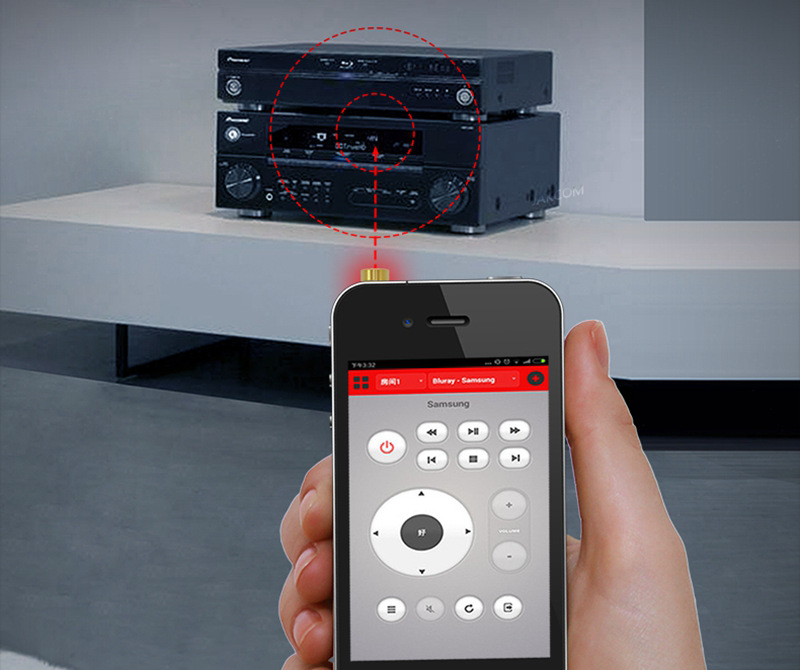Установка deb пакетов в kali linux
Установка программ и пакетов формата .deb
В этой статье мы расскажем, как проходит установка deb-пакета Ubuntu и Debian, установка приложений, и какие для этого нужны инструменты.
Для использования операционной системы мало просто установить её. В процессе работы могут понадобиться дополнительные программы, которые нужно загружать отдельно.
Для установочных пакетов Debian (и производных дистрибутивов — Linux Mint, Kali Linux, Ubuntu) было разработано расширение .deb. Где можно найти debian-пакеты? Создать deb-пакет может любой разработчик, поэтому найти этот формат можно на любом сайте или в официальных репозиториях Debian и Ubuntu.
Для поиска, установки, обновления и удаления пакетов программ в Debian (и других основанных на нём ОС, в частности, Ubuntu) используется APT.
Утилита APT
APT (Advanced Packaging Tool) ― это инструмент командной строки, который помогает взаимодействовать с программами. Этот пакетный менеджер был разработан для Debian, однако позже стал использоваться и в других дистрибутивах, основанных на нём.
Обратите внимание! Раньше использовалась команда apt-get. В последних версиях Debian произошло обновление и есть возможность использовать просто apt. Инструмент apt совмещает функциональность apt-get и apt-cache. Старый вариант команды работает в современных системах. Для использования сложных сценариев всё ещё предпочтительнее использовать apt-get. Однако в своей инструкции мы будем использовать новый вариант, так как в этом случае он подходит лучше.
Синтаксис для работы с утилитой:
sudo apt опции команда имя_пакета
Команды apt для управления пакетами:
- download ― скачать, но не устанавливать пакет;
- update ― обновление информации о списках пакетов в репозиториях,
- upgrade ― обновление системы без удаления пакетов,
- full-upgrade ― полное обновление системы с удалением конфликтующих зависимостей,
- install ― установка пакета,
- remove ― удаление пакета, но без удаления конфигурационных файлов,
- purge ― полное удаление пакета,
- autoremove ― автоматическое удаление ненужных пакетов,
- search ― поиск пакета в локальной базе данных,
- show ― узнать информацию о пакете.
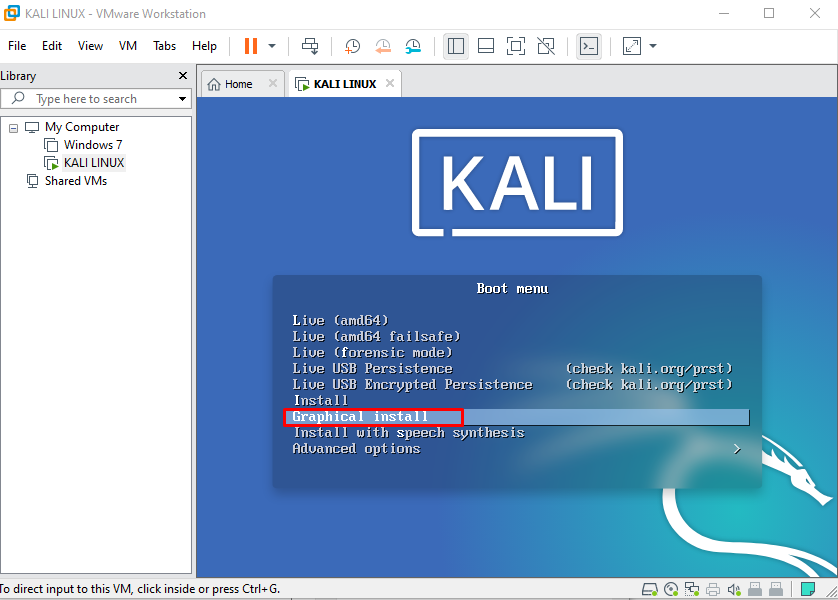
Основные опции:
- c ― сторонний конфигурационный файл,
- o ― строка конфигурации,
- t ― версия релиза, для которой устанавливать пакет,
- f ― выполнить операцию принудительно.
Как установить deb-пакет на Ubuntu и Debian из официального репозитория
Установка программ в Debian и Ubuntu происходит одинаково.
- 1.
Обновите список пакетов:
sudo apt update
- 2.
Проверьте, есть ли пакеты для установки в наших репозиториях. Для этого введите команду:
apt search gimp
Вместо gimp вставьте название вашей программы.
Если вы видите, что программа есть в репозитории, её можно установить. Также в списке вы увидите название пакета для установки:
Чтобы установить программу, введите:
sudo apt install gimp
Где вместо gimp укажите название нужной программы.
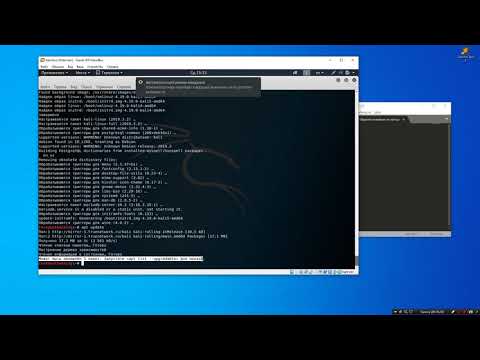 В процессе загрузки система попросит у вас пароль и подтверждение установки.
В процессе загрузки система попросит у вас пароль и подтверждение установки.Готово, вы установили сам пакет и все зависимости.
Если вам нужно установить несколько пакетов сразу, укажите названия через пробел.
Как установить deb-пакет в Ubuntu и Debian, если его нет в репозитории
Не все пакеты deb находятся в репозитории. Любой разработчик может создать пакет и распространять его вне репозитория.
Для установки пакета мы будем использовать dpkg. Debian установка пакетов со стороннего сайта схожа с установкой Ubuntu.
Чтобы его установить:
- 1.
Скачайте deb-пакет. Например, мы будем устанавливать vivaldi.
Обратите внимание, что пакет программы должен быть обязательно в формате .deb. Если программа распространяется в виде архива, распакуйте его.
-
2.
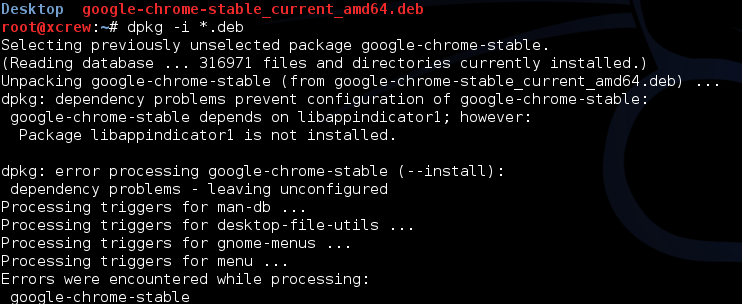
Перейдите в папку с установленным пакетом. Наш пакет находится в папке «Загрузки», чаще всего при скачивании программа попадает именно туда. Для входа в папку введите команду:
cd ~/Загрузки/
Если ваш файл находится в другой папке, вместо /Загрузки/ введите нужную.
- 3.
Установите пакет. Для этого введите:
sudo dpkg -i vivaldi-stable_3.8.2259.42-1_amd64.deb
Где vivaldi-stable_3.8.2259.42-1_amd64.deb ― имя скачанного файла.
- 4.
Введите пароль.
- 5.
Дождитесь установки программы.
Готово, пакет установлен.
Увидеть весь список пакетов, которые установлены в системе, можно в командной строке. Также можно сформировать его в отдельный файл.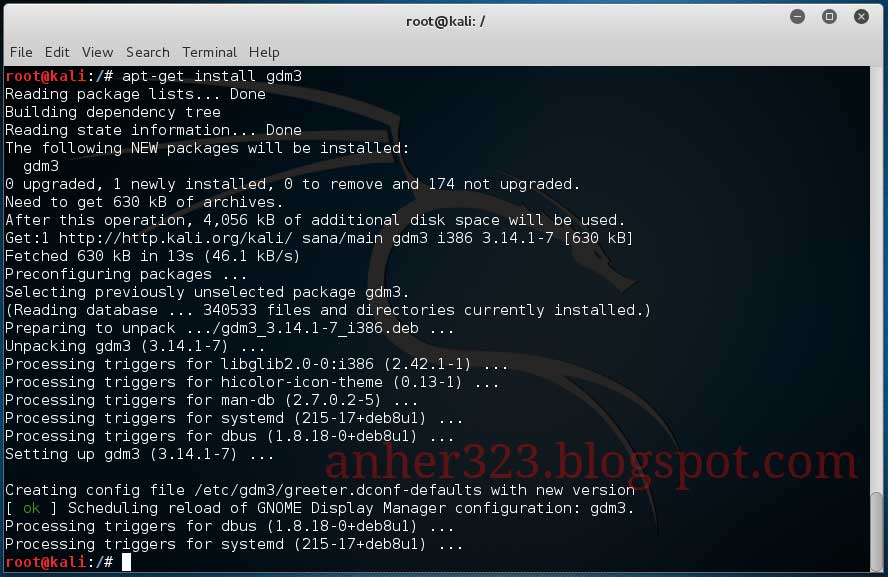
Чтобы посмотреть в терминале, введите:
dpkg --get-selections
или
apt list --installed
Перед вами появится список:
Чтобы сформировать список в текстовом файле в корне пользовательского каталога с именем package.txt, введите:
dpkg --get-selections > ~/package.txt
Как правило, этот список очень длинный, поэтому найти название программы трудно. Если вы знаете примерное название программы, можно попробовать найти её по ключевому слову. Для этого введите команду:
sudo apt list --installed | ключевое слово
Как удалить пакеты
Чтобы удалить пакет, используйте команду:
sudo apt remove program_name
Где program_name ― это имя программы, которое нужно удалить.
Узнать точное имя команды можно в списке установленных пакетов.
Помогла ли вам статья?
Да
раз уже
помогла
Установка .deb-пакетов посредством терминала в Ubuntu/Linux Mint
.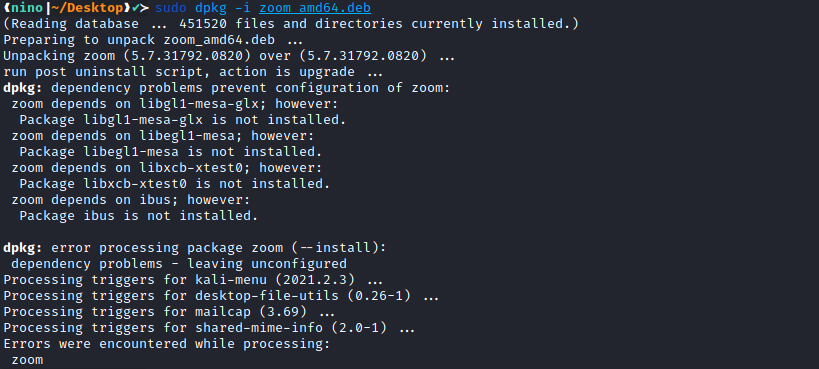 deb — расширение имён файлов бинарных пакетов (бинарный-двоичный файл), предназначенные для распространения и установки программного обеспечения в ОС Debian, и других, использующих систему управления пакетами dpkg, таких, например, как Ubuntu, Linux Mint.
deb — расширение имён файлов бинарных пакетов (бинарный-двоичный файл), предназначенные для распространения и установки программного обеспечения в ОС Debian, и других, использующих систему управления пакетами dpkg, таких, например, как Ubuntu, Linux Mint.
Как правило в Ubuntu/Linux Mint все установочные .deb-пакеты приложений, загруженные пользователем, устанавливаются затем по умолчанию графическими программами, такими как Менеджер программ:
Либо GDebi:
Но в Менеджер программ не всегда можно установить бинарный пакет загруженный пользователем, потому что он не устанавливает необходимые зависимости для .deb-пакета.
А установка в GDebi не всегда срабатывает, несмотря на то, что GDebi подтягивает перед установкой пакета необходимые зависимости/библиотеки.
В этом случае .deb-пакет можно установить посредством терминала.
Давайте более подробно рассмотрим терминальный вариант установки .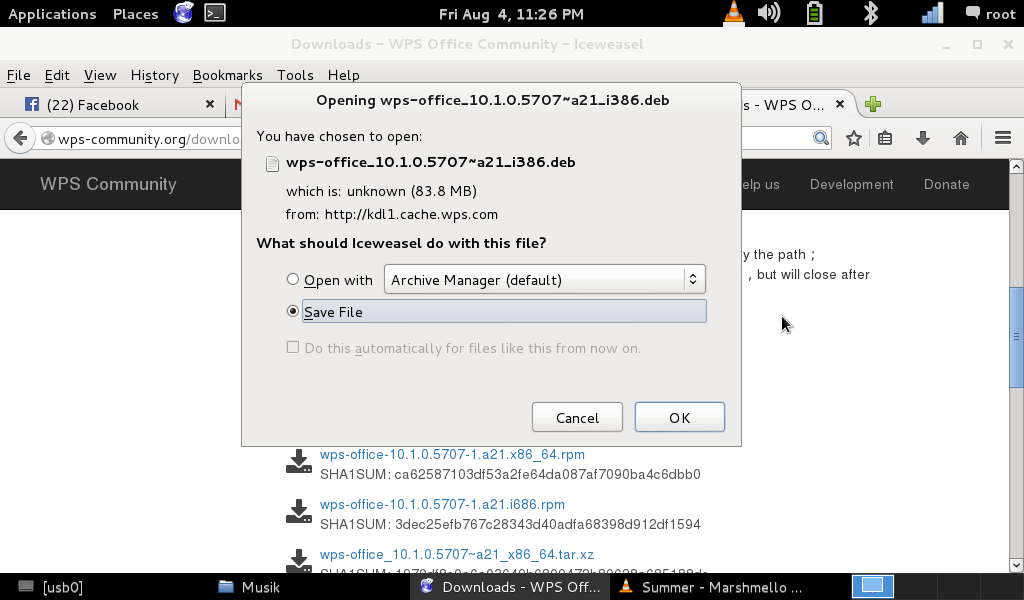 deb-пакета.
deb-пакета.
Это не сложно. Достаточно один раз повторить данную инструкцию, а затем вы будете выполнять установку .deb-пакетов в терминале "с закрытыми глазами".
Итак. Для примера я выбрал "безобидный" .deb-пакет для установки значков Suru, которые разрабатываются в настоящее время для Ubuntu 18.10. А "безобидный" этот пакет потому, что даже если вы его установите в системы Ubuntu/Linux Mint и производные, то повредить он ни чему не может в системе.
1. Перейдите по следующей ссылке: https://ubuntu.pkgs.org/suru-icon-theme/all.deb.html и загрузите бинарный пакет, как показано на снимке:
Сохранить файл:
2. Как правило, все загруженные файлы из интернета сохраняются в папке Загрузки файлового менеджера.
Теперь откройте терминал (Ctrl+Alt+T) и в терминале необходимо перейти в папку Загрузки.
Выполните в терминале команду ls, которая отобразит все папки в Домашнем каталоге:
Примечание. Команда ls (dir, vdir) — делает стандартный вывод содержимого каталогов.
Команда ls (dir, vdir) — делает стандартный вывод содержимого каталогов.
Далее выполняем непосредственный переход в папку Загрузки. Для этого вводим в терминал команду cd (change directory - изменить директорию/папку), через пробел копипастим название папки, в которую хотим перейти и нажимаем клавишу Ввод:
3. После того как мы перешли в папку Загрузки, нам необходимо посмотреть её содержимое. Вновь введите и выполните (выполнить - нажать клавишу Ввод) команду ls.
Как видно на снимке, в терминале отобразился наш искомый .deb-файл с значками Suru.
4. Установка .deb-файла.
Для установки загруженного .deb-файла, необходимо в этом же терминале ввести команду sudo dpkg -i, через пробел скопипастить название файла и нажать клавишу Ввод:
Введите свой пароль и вновь нажмите Ввод для начала установки:
5.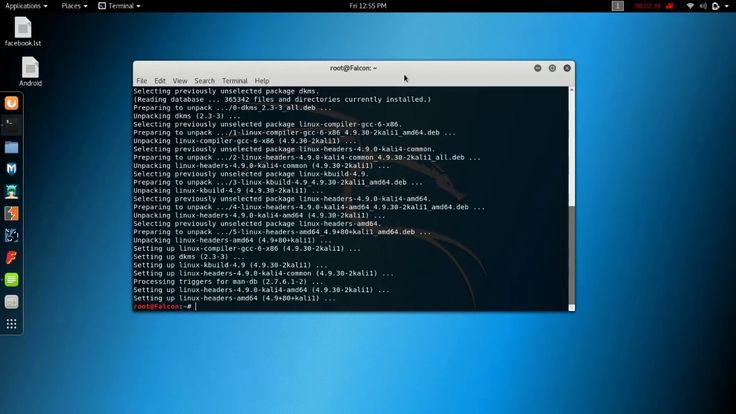 После нажатия клавиши Ввод, .deb-пакет будет установлен:
После нажатия клавиши Ввод, .deb-пакет будет установлен:
Примечание. Можно также устанавливать несколько пакетов за раз, передавая их все как аргументы команде sudo dpkg -i через пробел (sudo dpkg -i .deb-пакет1 .deb-пакет2 и так далее).
6. К сожалению, программа dpkg не умеет разрешать и скачивать необходимые зависимости из репозиториев. Если вы попали в такую ситуацию, когда терминал после выполнения команды sudo dpkg -i .deb-пакет сообщает о неудовлетворённых зависимостях, выполните в этом же терминале команду sudo apt install -f, которая используется для устранения сбоев в базе пакетов вызванных нарушенными зависимостями.
7. По окончании установки .deb-пакета с значками Suru, вы можете использовать их в своём дистрибутиве (Внешний вид/Тема - Значки).
В Ubuntu
Linux Mint
Заключение.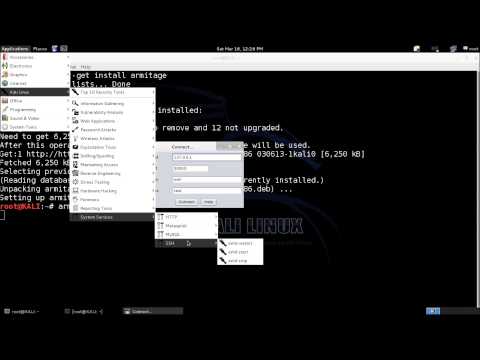
В статье много букаф и картинок, но однажды выполнив эту инструкцию, впоследствии вы будете делать установку .deb-пакета в терминале, при необходимости, в два-три клика.
Удачи.
P.S. Если у вас появились вопросы или мнения по данной статье, обсудить их можно на нашем форуме:
http://compizomania.blogspot.com/2018/06/deb-ubuntulinux-mint.html
Установка пакета deb на Kali Linux [4 метода]
Автор - Tonny Gidraph
Содержание
Реклама
Введение. Установка пакета DEB на Kali Linux
Существует два способа установки программного обеспечения на ваша система Kali Linux. Вы можете использовать метод терминала, где вы будете использовать диспетчер пакетов apt или другие независимые от дистрибутива платформы пакетов, такие как Snap, AppImage и FlatPak. Другой способ — загрузить установочный файл (обычно это файл .deb) и установить его в вашей системе.
Установка файлов Deb в дистрибутивы на основе Debian, такие как Ubuntu и дистрибутив Debian, может быть простой, поскольку эти операционные системы поставляются с центром программного обеспечения.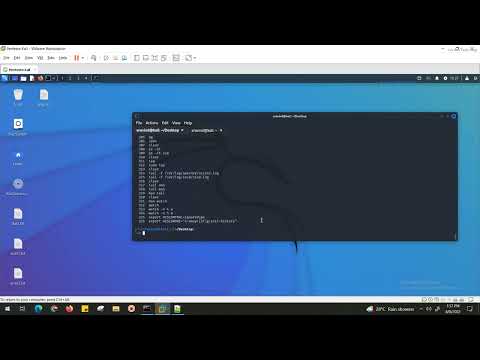 Центр программного обеспечения — это утилита, с помощью которой пользователи могут находить, загружать и устанавливать программное обеспечение в графическом виде. Если у вас есть файл .deb, щелкните его правой кнопкой мыши и выберите вариант «установить с программным центром». К сожалению, в Kali Linux по умолчанию не установлен программный центр, и вам придется установить файл . deb-файл с помощью терминала. К счастью, это не так сложно, как вы думаете.
Центр программного обеспечения — это утилита, с помощью которой пользователи могут находить, загружать и устанавливать программное обеспечение в графическом виде. Если у вас есть файл .deb, щелкните его правой кнопкой мыши и выберите вариант «установить с программным центром». К сожалению, в Kali Linux по умолчанию не установлен программный центр, и вам придется установить файл . deb-файл с помощью терминала. К счастью, это не так сложно, как вы думаете.
В этом посте вы найдете подробное руководство по установке файлов .deb в Kali Linux. Давайте углубимся.
ЧИТАЙТЕ ТАКЖЕ: Установка GlassFish в Arch Linux [шаг за шагом]
Способ 1: Установка пакета DEB с помощью DPKG
DPKG — это инструмент командной строки, используемый для установки, сборки и удаления и управлять пакетами Debian в системах Linux. Он поставляется с различными параметрами, которые вы можете просмотреть, выполнив команду:
dpkg --help
Чтобы установить пакет с помощью dpkg, запустите Терминал и используйте cd , чтобы перейти к местоположению файла и установить его с синтаксисом ниже.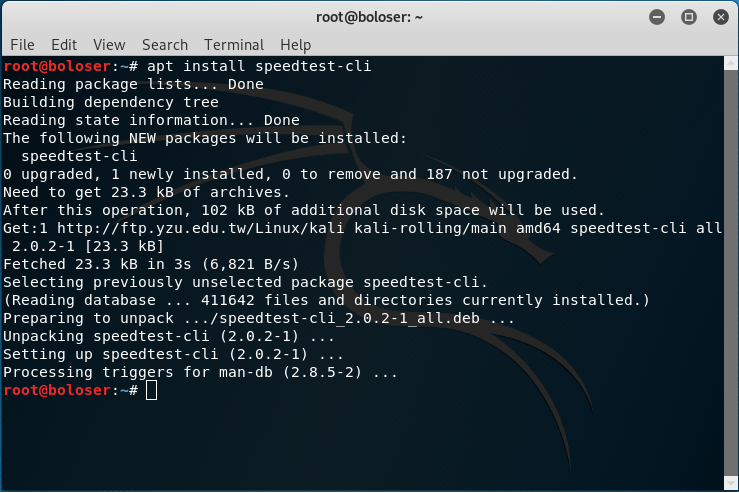
В нашем случае мы установим файл VSCode.deb . VSCode — это мощная интегрированная среда разработки, разработанная Microsoft и поддерживающая различные языки, такие как Python, Java, C++, JavaScript и другие.
cd Загрузки sudo dpkg -i vscode.deb sudo apt install -f
Пример вывода:
Вы заметите, что у нас есть дополнительная команда sudo apt install -f .
Advertisement
Это потому, что когда вы используете dpkg для установки пакета в Linux, он проверяет вашу систему на наличие всех зависимостей, необходимых для установки и запуска программного обеспечения. Если хотя бы одна зависимость не удовлетворена (что происходит в большинстве случаев), пакет остается в «ненастроенном» состоянии и считается сломанным.
Команда apt install -f пытается установить любую из отсутствующих зависимостей. Когда вы читаете справочную страницу apt, вы увидите 9Параметр 0028 -f означает --fix-broken .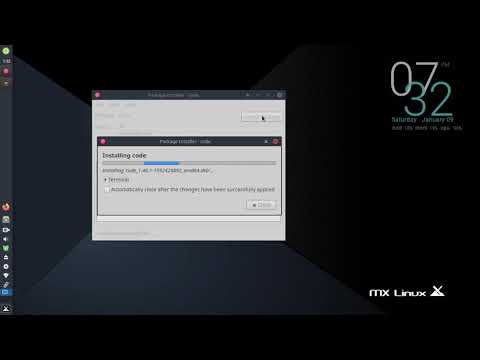
-f, --fix-сломанный Исправить; попытаться исправить систему с неработающими зависимостями.
ТАКЖЕ ЧИТАЙТЕ: установка Tor Browser в Linux [шаг за шагом]
Способ 2: установка пакета DEB с помощью DPKG
Кроме того, вы можете избежать ошибок зависимостей, сначала проверив зависимости, требуемые пакетом и сначала установите их; Вы можете сделать это, выполнив команду ниже.
sudo dpkg -I vscode.deb
Пример вывода:
Это список всех зависимостей, необходимых для установки файла vscode.deb . Теперь вы можете установить эти зависимости с помощью команды apt , показанной ниже:
sudo apt-get install [зависимость] имя
После установки всех необходимых зависимостей перейдите к установке файла deb с помощью приведенной ниже команды.
sudo dpkg -i vscode.deb
Метод 3: установка файлов DEB с помощью диспетчера пакетов APT
Помимо DPKG, вы также можете использовать команду apt для установки файлов deb в вашей системе Kali Linux.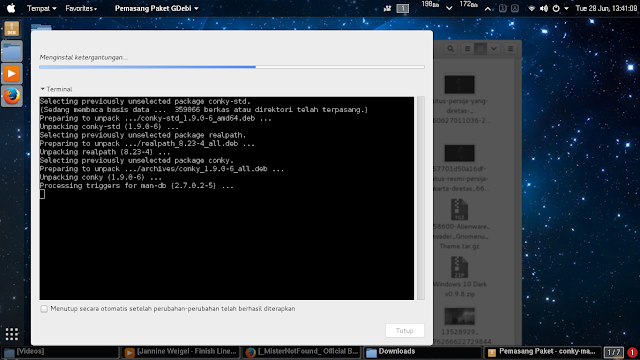 Однако этот метод работает уникальным образом и требует наличия активного подключения к Интернету. Это потому, что apt сначала составляет список всех необходимых зависимостей и устанавливает их из репозитория. По завершении он вызывает утилиту
Однако этот метод работает уникальным образом и требует наличия активного подключения к Интернету. Это потому, что apt сначала составляет список всех необходимых зависимостей и устанавливает их из репозитория. По завершении он вызывает утилиту dpkg и использует ее для установки файла. Таким образом, метод apt использует dpkg под капотом.
Чтобы установить пакет с помощью apt, запустите Терминал и используйте команду cd для каталога файла и используйте синтаксис ниже для установки файла.
Реклама
компакт-диск Загрузки sudo apt install ./vscode.deb
Образец вывода:
ТАКЖЕ ЧИТАЙТЕ: Установка MariaDB на Rocky Linux 8.4 [шаг за шагом]
Способ 4. Установка файлов DEB с помощью GDEBI
GDEBI Утилита командной строки, позволяющая легко устанавливать файлы deb за счет правильной обработки зависимостей. Мы говорим «гладкая установка» , потому что dpkg может иногда быть довольно агрессивным при установке определенных пакетов.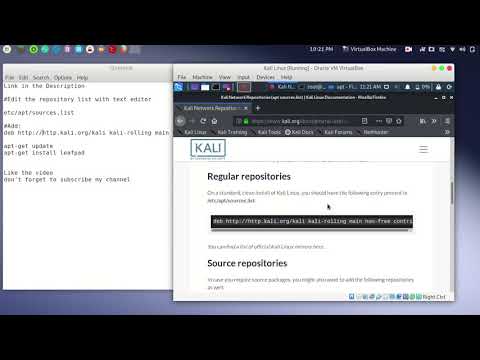
Например, когда я попытался установить deb-файл скайпа с помощью dpkg, он попытался удалить 96 пакетов, включая системные библиотеки, необходимые для запуска других инструментов и программного обеспечения. GDEBI работает аналогично команде apt. Сначала он установит все необходимые зависимости перед установкой пакета deb.
GDEBI не предустановлен в Kali Linux. Чтобы установить его, используйте следующую команду:
sudo apt install gdebi-core
Пример вывода:
После этого перейдите к установке пакета deb, используя приведенный ниже синтаксис.
Реклама
компакт-диск Загрузки sudo gdebi vscode.deb
Пример вывода:
Заключение
Вот и все! Я полагаю, что теперь у вас есть три способа установки файла deb в вашей системе Kali Linux. Если у вас есть активное подключение к Интернету, я настоятельно рекомендую вам использовать метод apt install ./ или gdebi.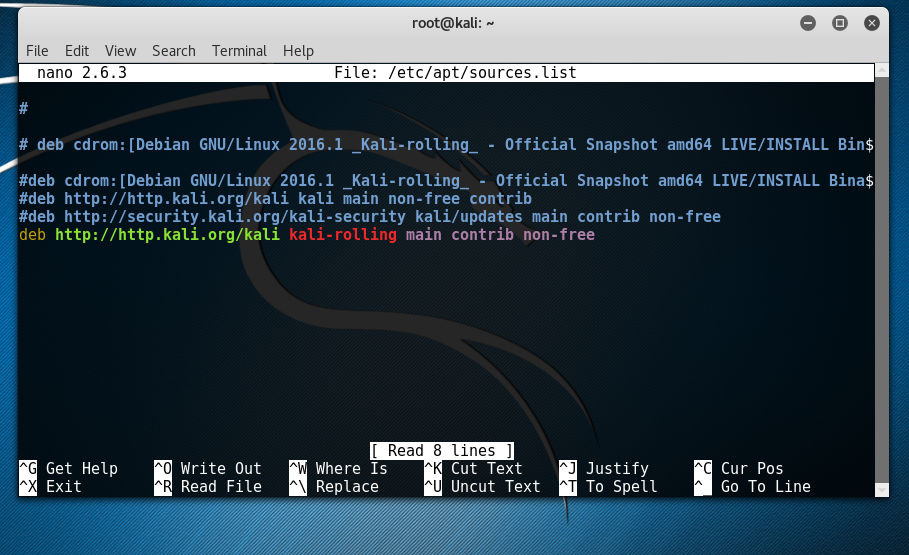 Однако, если у вас нет доступа в Интернет, используйте
Однако, если у вас нет доступа в Интернет, используйте dpkg -i команда, которая не устанавливает никаких необходимых библиотек. Но если вы столкнетесь с какой-либо ошибкой, вам нужно будет запустить apt install -f , чтобы установить все недостающие зависимости, для чего требуется доступ в Интернет. Не стесняйтесь нажимать комментарии ниже, если вы столкнетесь с какими-либо проблемами.
ТАКЖЕ ПРОЧИТАЙТЕ: Объяснение использования DVWA SQL Injection (пошаговое)
Категории Kali Linux
Не нашли того, что искали? Выполните быстрый поиск в GoLinuxCloud
Искать:Если мои статьи о GoLinuxCloud помогли вам, пожалуйста, купите мне кофе в знак признательности.
Для любых других отзывов или вопросов вы можете использовать раздел комментариев или связаться со мной через форму.
Спасибо за вашу поддержку!
Перед уходом..
чтобы оставаться на связи и получать последние обновления
Установка программного обеспечения- Как установить файл deb с помощью dpkg -i или apt?
спросил
Изменено 1 год, 2 месяца назад
Просмотрено 3,3 млн раз
У меня есть пакет deb для установки.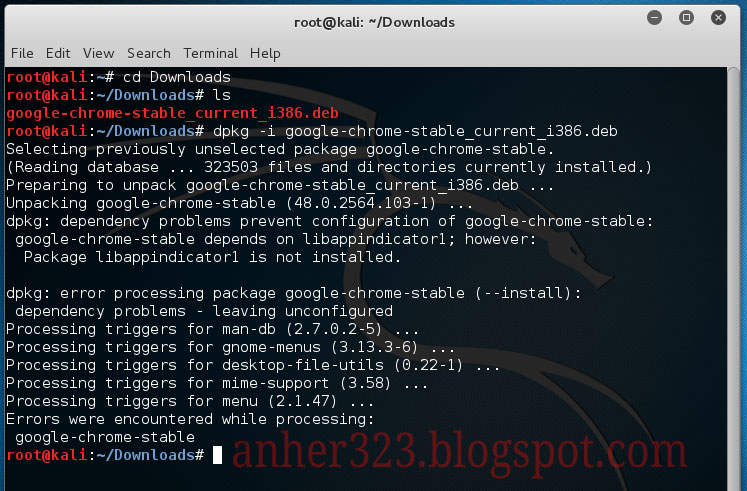
Установить с помощью dpkg -i my.deb или с помощью apt?
Будут ли оба хорошо справляться с проблемой зависимости программного обеспечения?
Если через apt, то как установить из deb через apt?
- установка программного обеспечения
- apt
- dpkg
- deb
6
Когда вы используете apt для установки пакета, внутри он использует dpkg . Когда вы устанавливаете пакет с помощью apt, он сначала создает список всех зависимостей и загружает его из репозитория.
После завершения загрузки вызывается dpkg для установки всех этих файлов, удовлетворяющих всем зависимостям.
Итак, если у вас есть файл
.deb , вы можете установить его: -
Используя:
sudo dpkg -i /path/to/deb/file sudo apt-получить установку -f
-
Использование:
sudo apt install .
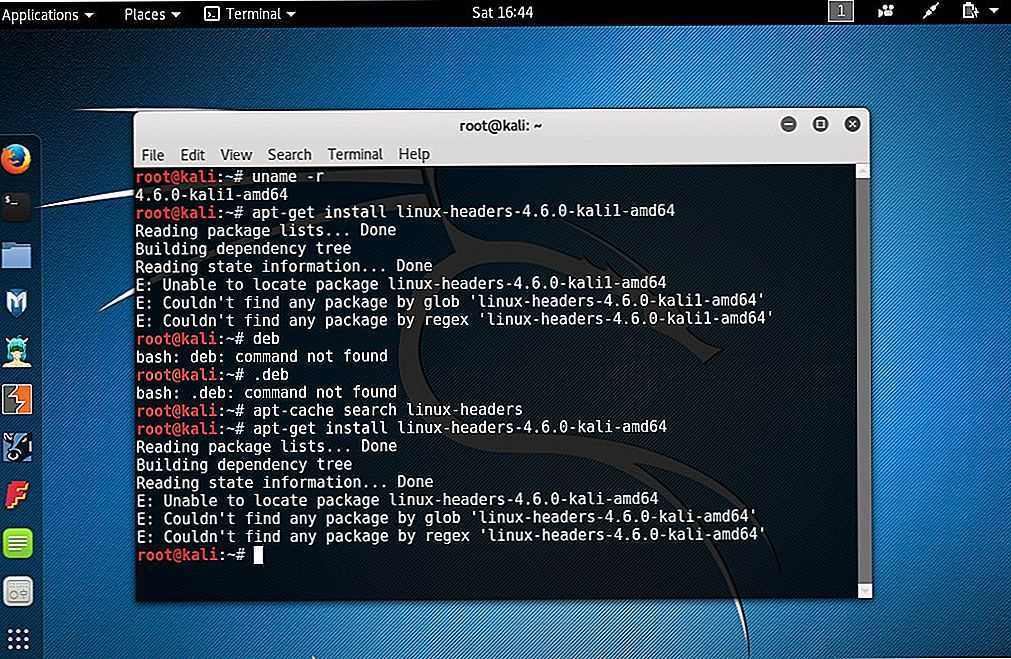 /name.deb
/name.deb или
sudo apt install /path/to/package/name.deb
Со старыми версиями apt-get вы должны сначала переместить файл deb в /var/cache/apt/archives/ каталог. Для обоих после выполнения этой команды он автоматически загрузит свои зависимости.
- Сначала установите
gdebi, а затем откройте с его помощью файл .deb ( Щелкните правой кнопкой мыши -> Открыть с помощью ). Он установит ваш пакет .deb со всеми его зависимостями.
Примечание : APT поддерживает индекс пакетов, который представляет собой базу данных ( /var/cache/apt/*.bin ) доступных пакетов, доступных в репо, определенных в /etc/apt/sources.list и в каталоге /etc/apt/sources.list.d . Все эти методы не смогут удовлетворить зависимость программного обеспечения, если зависимости, требуемые deb, отсутствуют в индексе пакета.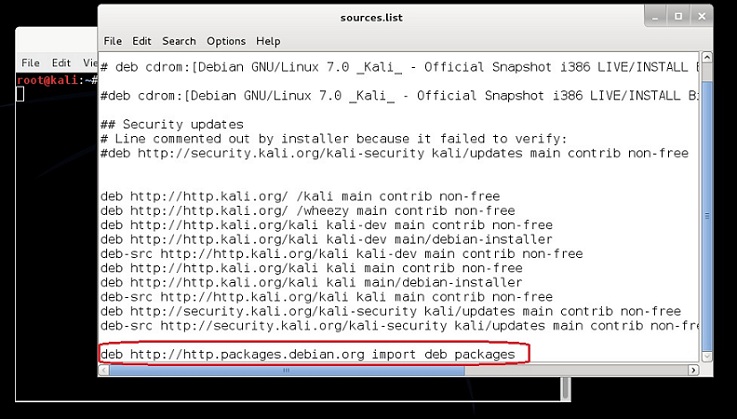
Зачем использовать
sudo apt-get install -f после sudo dpkg -i /path/to/deb/file (как указано в методе 1)? Из man apt-get :
-f, --fix-broken Исправить; попытаться исправить систему с неработающими зависимостями.
Когда dpkg устанавливает пакет и зависимость пакета не удовлетворена, он оставляет пакет в «ненастроенном» состоянии, и этот пакет считается сломанным.
Команда sudo apt-get install -f пытается исправить этот сломанный пакет, установив отсутствующую зависимость.
29
Установите файл foo.deb с помощью dpkg -i foo.deb . Если есть какие-то ошибки с неразрешенными зависимостями, запустите apt-get install -f потом.
2
Вы можете установить локальный пакет .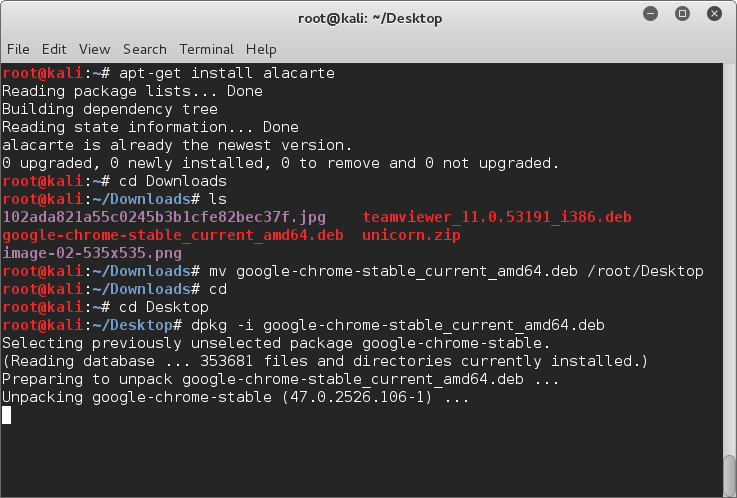 deb следующим образом:
deb следующим образом:
sudo apt install ./foo.deb
Обязательно укажите локальный относительный или абсолютный путь ( ./ , если в текущем каталоге), в противном случае он будет искать foo.deb в удаленных репозиториях и завершится ошибкой.
4
Вот лучший способ установить .deb файл в Ubuntu в командной строке:
sudo gdebi skype.deb
Если у вас еще не установлен gdebi , установите его с помощью sudo apt install gdebi-core .
gdebi будет искать все зависимости файла .deb и установит их перед попыткой установить файл .deb . Я считаю это гораздо предпочтительнее, чем sudo dpkg -i skype.deb && sudo apt install -f . Последний слишком стремится удалить зависимости в определенных ситуациях. Например, когда я пытался установить Skype, он пытался удалить 96 (!) пакетов, в том числе такие пакеты, как compiz и unity ! gdebi дал гораздо более четкое сообщение об ошибке:
$ sudo gdebi skype.deb Не удается установить «libqtgui: i386»
(Кстати, вот решение этой конкретной проблемы.)
2
Проверьте зависимости с помощью dpkg -I my.deb и apt-get install зависимости до dpkg -i my.deb .
Может быть, вы можете скопировать Не работает, my.deb в /var/cache/apt/archives и установить его напрямую с помощью apt-get , но я никогда не пробовал. apt-get и dpkg ищут пакеты, указанные в архивах.
4
Самый простой ответ — использовать dpkg, запустив dpkg -i имя_пакета.deb . Затем вы можете удалить его, запустив dpkg -r имя_пакета.deb .
apt-get — это установщик более высокого уровня, основанный на dpkg, поэтому вы можете apt-get install packagename. . 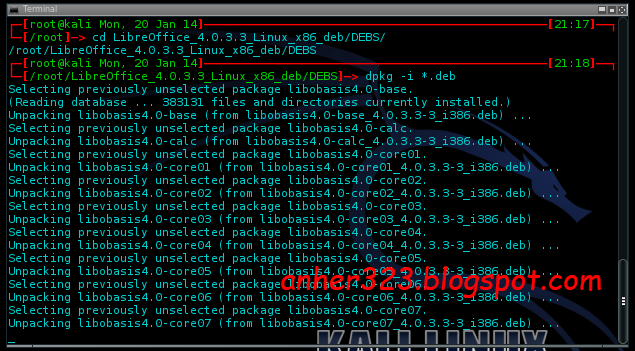 deb
deb
Было бы полезно добавить его в каталог архивов apt-get ( /var/cache/apt/archives ), чтобы вы могли ссылаться на него как на пакет с зависимостями, а не как на отдельный архив .deb.
Кроме того, добавив его в каталог архивов apt-get, у вас есть возможность использовать зависимости с apt-get установить имя пакета . Это позволит вам установить его с любыми зависимостями, добавленными вручную, вместо автономной системы на основе архива dpkg.
1
Современный apt-get можно использовать для установки пакета просто с помощью apt-get install /path/to/package/name.deb .
(должно быть выполнено как редактирование верхнего ответа, но оно было отклонено - см. https://unix.stackexchange.com/posts/159114/edit)
1
Самый короткий способ установить локальный пакет со всеми необходимыми зависимостями, который у меня работал:
sudo apt --fix-broken install .